華碩PU404U筆記本怎么安裝win7系統(tǒng) 安裝win7系統(tǒng)操作方法介紹
華碩PU404U這款產(chǎn)品正是一臺(tái)面向主流價(jià)位的商務(wù)風(fēng)格筆記本,堅(jiān)實(shí)的做工與豐富的接口讓這款產(chǎn)品看起來非常可靠。那么這款筆記本如何一鍵u盤安裝win7系統(tǒng)呢?下面跟小編一起來看看吧。

安裝方法:
1、首先將u盤制作成u盤啟動(dòng)盤,接著前往相關(guān)網(wǎng)站下載win7系統(tǒng)存到u盤啟動(dòng)盤,重啟電腦等待出現(xiàn)開機(jī)畫面按下啟動(dòng)快捷鍵,選擇u盤啟動(dòng)進(jìn)入到大白菜主菜單,選取【02】大白菜win8 pe標(biāo) 準(zhǔn)版(新機(jī)器)選項(xiàng),按下回車鍵確認(rèn),如下圖所示:

2、在pe裝機(jī)工具中選擇win7鏡像放在c盤中,點(diǎn)擊確定,如下圖所示:
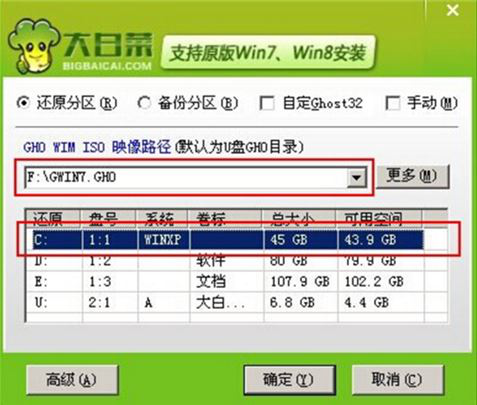
3、此時(shí)在彈出的提示窗口直接點(diǎn)擊確定按鈕,如下圖所示:
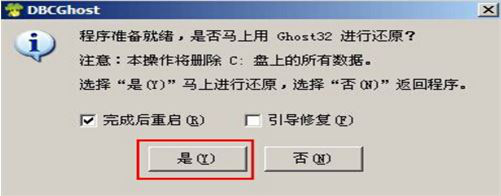
4、隨后安裝工具開始工作,我們需要耐心等待幾分鐘, 如下圖所示:
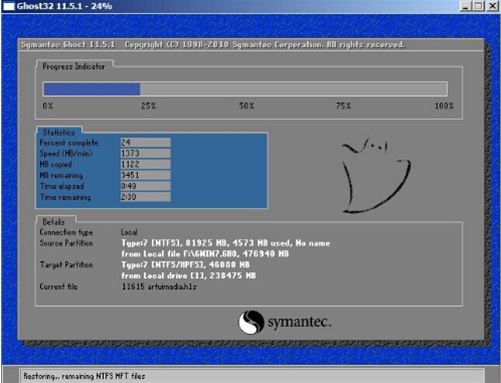
5、完成后,彈跳出的提示框會(huì)提示是否立即重啟,這個(gè)時(shí)候我們直接點(diǎn)擊立即重啟就即可。

6、此時(shí)就可以拔除u盤了,重啟系統(tǒng)開始進(jìn)行安裝,我們無需進(jìn)行操作,等待安裝完成即可。
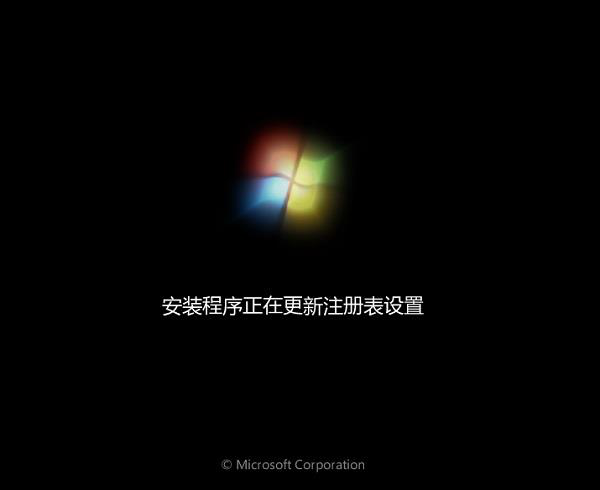
華碩相關(guān)攻略推薦:
華碩暢370tp370ql筆記本使用大白菜u盤如何安裝win10系統(tǒng)?安裝win10系統(tǒng)步驟介紹
華碩fl8000uf筆記本使用大白菜u盤怎么安裝win8系統(tǒng) 安裝教程分享
華碩ZenFone Live多少錢_華碩ZenFone Live配置參數(shù)
以上就是華碩PU404U筆記本筆記本如何一鍵u盤安裝win7系統(tǒng)操作方法,如果華碩PU404U筆記本的用戶想要安裝win7系統(tǒng),可以根據(jù)上述操作步驟進(jìn)行安裝。
相關(guān)文章:
1. 教你修煉Windows運(yùn)行命令的七種暗器2. 啟動(dòng)Autodesk Desktop Licensing Service時(shí)出現(xiàn)錯(cuò)誤1067:進(jìn)程意外終止怎么辦3. 偷天換日注冊(cè)表里玩隱藏4. 用注冊(cè)表關(guān)閉U盤autorun功能禁止U盤自動(dòng)播放5. Win10專業(yè)版升級(jí)Win11正式版圖文教程6. 怎么在Windows10中用你的聲音打字?Windows10中用你的聲音打字方法介紹7. 電腦怎么一鍵裝Win11系統(tǒng)?Win11一鍵裝機(jī)詳細(xì)圖文教程8. 微軟 Win11 首個(gè) Canary 預(yù)覽版 25314 推送 附更新內(nèi)容和升級(jí)方法9. Win11無法安裝軟件怎么辦?Win11無法安裝軟件解決辦法10. Win11怎么修改桌面分辨率?Win11設(shè)置桌面分辨率教程

 網(wǎng)公網(wǎng)安備
網(wǎng)公網(wǎng)安備